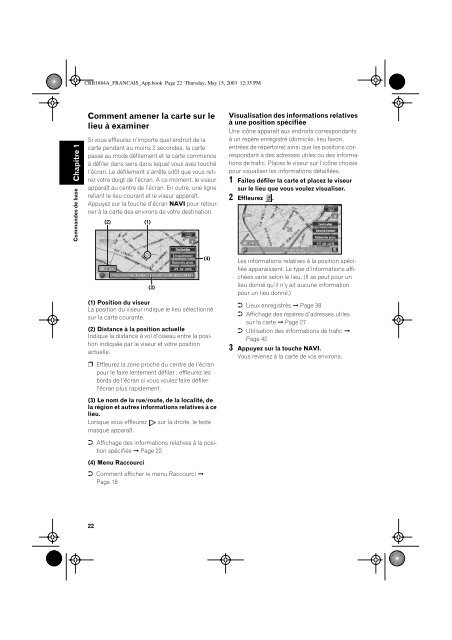Pioneer AVIC905HVT - User manual - français
Pioneer AVIC905HVT - User manual - français
Pioneer AVIC905HVT - User manual - français
You also want an ePaper? Increase the reach of your titles
YUMPU automatically turns print PDFs into web optimized ePapers that Google loves.
CRB1884A_FRANCAIS_App.book Page 22 Thursday, May 15, 2003 12:35 PM<br />
Chapitre 1<br />
Commandes de base<br />
Comment amener la carte sur le<br />
lieu à examiner<br />
Si vous effleurez n’importe quel endroit de la<br />
carte pendant au moins 2 secondes, la carte<br />
passe au mode défilement et la carte commence<br />
à défiler dans sens dans lequel vous avez touché<br />
l’écran. Le défilement s’arrête sitôt que vous retirez<br />
votre doigt de l’écran. A ce moment, le viseur<br />
apparaît au centre de l’écran. En outre, une ligne<br />
reliant le lieu courant et le viseur apparaît.<br />
Appuyez sur la touche d’écran NAVI pour retourner<br />
à la carte des environs de votre destination.<br />
(2)<br />
(1)<br />
Visualisation des informations relatives<br />
à une position spécifiée<br />
Une icône apparaît aux endroits correspondants<br />
à un repère enregistré (domicile, lieu favori,<br />
entrées de répertoire) ainsi que les positons correspondant<br />
à des adresses utiles ou des informations<br />
de trafic. Placez le viseur sur l’icône choisie<br />
pour visualiser les informations détaillées.<br />
1 Faites défiler la carte et placez le viseur<br />
sur le lieu que vous voulez visualiser.<br />
2 Effleurez .<br />
(3)<br />
(4)<br />
(1) Position du viseur<br />
La position du viseur indique le lieu sélectionné<br />
sur la carte courante.<br />
(2) Distance à la position actuelle<br />
Indique la distance à vol d’oiseau entre la position<br />
indiquée par le viseur et votre position<br />
actuelle.<br />
❒ Effleurez la zone proche du centre de l’écran<br />
pour le faire lentement défiler ; effleurez les<br />
bords de l’écran si vous voulez faire défiler<br />
l’écran plus rapidement.<br />
(3) Le nom de la rue/route, de la localité, de<br />
la région et autres informations relatives à ce<br />
lieu.<br />
Lorsque vous effleurez sur la droite, le texte<br />
masqué apparaît.<br />
➲ Affichage des informations relatives à la position<br />
spécifiée ➞ Page 22<br />
(4) Menu Raccourci<br />
➲ Comment afficher le menu Raccourci ➞<br />
Page 18<br />
Les informations relatives à la position spécifiée<br />
appar<strong>ais</strong>sent. Le type d’informations affichées<br />
varie selon le lieu. (Il se peut pour un<br />
lieu donné qu’il n’y ait aucune information<br />
pour un lieu donné.)<br />
➲ Lieux enregistrés ➞ Page 38<br />
➲ Affichage des repères d’adresses utiles<br />
sur la carte ➞ Page 27<br />
➲ Utilisation des informations de trafic ➞<br />
Page 42<br />
3 Appuyez sur la touche NAVI.<br />
Vous revenez à la carte de vos environs.<br />
22